Odstraněné Video Recovery - Jak stahovat videa z iCloud na iPhone
 Aktualizováno dne Valyn Hua / 19. března 2021 10:00
Aktualizováno dne Valyn Hua / 19. března 2021 10:00I omylem smazal video na mém iPhone, jak načíst videa z iCloud? Prosím, pomozte mi je dostat zpět poskytnutím vaší podpory a doporučení. Poznámka: Videa byla vytvořena v květnu 28th, ale vymazání bylo provedeno v květnu 29th večer.
iPhone obohacuje naše životy o řadu zajímavých funkcí, jako je video. iPhone Video dokáže zachytit ty nejcennější vzpomínky, jako jsou první krůčky miminka, dovolené, koncerty a zábavné chvíle s přáteli.
Mnoho uživatelů může litovat smazání videí z vašeho iPhone náhodně nebo záměrně ve snaze uvolnit místo. Pokud jde o tento problém, Apple nabízí funkci, známou jako iCloud Slouží, pro obnovení ztracených dat.

Čtěte dál a uvidíte, jak můžete obnovit iPhone video s iCloud.
Záloha iPhone je soubor s celým obsahem vašeho telefonu. Pokud jste svůj iPhone zálohovali na iCloud před odstraněním videí, možná budete moci obnovit smazaná videa z iPhone prostřednictvím druhé možnosti.
Jakmile jste vytvořili záložní soubor v iCloud, data zde vytvořená mohou být čtena, extrahována pomocí Obnovení videa z iPhone software (zaškrtněte volbu 3).
Začněte zde:

Seznam příruček
1. Jak obnovit nedávno smazaná videa na iPhone
Ve skutečnosti, pokud se smazání neprovede déle než 30 dní, je hračka získat je zpět.
Existuje Nedávno byl smazán album na adrese Fotky aplikace v iPhonu, fotografie a videa smazaná během 30 dnů budou uloženy zde. Tak tohle je první trik, který stojí za to vyzkoušet.
Krok 1 Přejít na Fotky app na vašem iPhone.
Krok 2 Přejděte na Alba.
Krok 3 Posuňte obrazovku dolů a klepněte na tlačítko Naposledy smazané album.
Krok 4 Využít vybrat v pravém horním rohu a vyberte požadovaná videa, která chcete obnovit.

Pokud je nemůžete najít zde, můžete to také zkusit obnovit smazané videa z iPhone zařízení.
2. Jak stahovat videa z iCloud do iPhone
Mít ruční zálohování v iCloud je užitečné, zvláště když je váš iPhone zcela mimo provoz nebo ztracen. Naučit se jak zálohujte svůj iPhone.
Jak bylo uvedeno výše, iCloud může zálohovat celý obsah vašeho iPhonu, což vám umožní obnovit celý obsah, nikoli určitá konkrétní data. Současně budou všechna aktuální data nahrazena záložním souborem.
Pokud nechcete riskovat ztrátu stávajících dat, přejděte k další možnosti.
Postupujte prosím podle následujících kroků:
Krok 1 Na vašem iPhone klepněte na Nastavení > obecně > resetovat> Vymazat veškerý obsah a nastavení.
Krok 2 Počkejte, až se iPhone automaticky restartuje.
Krok 3 Postupujte podle kroků na obrazovce, dokud se nedosáhne Aplikace a data rozhraní.
Krok 4 Využít Obnovit z zálohy iCloud a vyberte záložní soubor, který chcete obnovit.

3. Jak přistupovat k videím na iCloud pomocí FoneLab
FoneLab - iPhone Obnova dat je profesionální zálohování dat extraktor. To vám umožní zobrazit náhled detailů před obnovou, což umožňuje obnovu dat selektivnější.
Jinými slovy, můžete si vybrat požadovaná data extrahovat z iCloud a nebude měnit žádné existující data na vašem iPhone.
Je také k dispozici načíst odstraněná videa na iPadu snadno.
S FoneLab pro iOS obnovíte ztracená / smazaná data iPhone včetně fotografií, kontaktů, videí, souborů, WhatsApp, Kik, Snapchat, WeChat a dalších dat ze zálohy nebo zařízení iCloud nebo iTunes.
- Snadno obnovte fotografie, videa, kontakty, WhatsApp a další data.
- Náhled dat před zotavením.
- K dispozici jsou iPhone, iPad a iPod touch.
Krok 1 Nejprve si stáhněte a nainstalujte software do počítače. K dispozici jsou verze PC a Mac.
Krok 2 Po dokončení instalace se program automaticky spustí.
Krok 3 vybrat iPhone Obnova dat > Obnovení z iCloud Backup File na rozhraní.
Krok 4 Přihlaste se ke svému účtu iCloud. Možná potřebujete vypněte ověřování dvou faktorů.
Krok 5 Všechny záložní soubory jsou uvedeny v tabulce. V závislosti na datu každé zálohy vyberte jednu, kterou chcete stáhnout a kliknout Spustit skenování.

Krok 6 Různé typy dat budou uvedeny na levém bočním panelu a podrobnosti budou zobrazeny na pravém bočním panelu. Klikněte na Fotoaparát Roll zobrazit náhled podrobností. Můžeš si vybrat Zobrazit pouze smazané položky a Zobrazit podle videa.
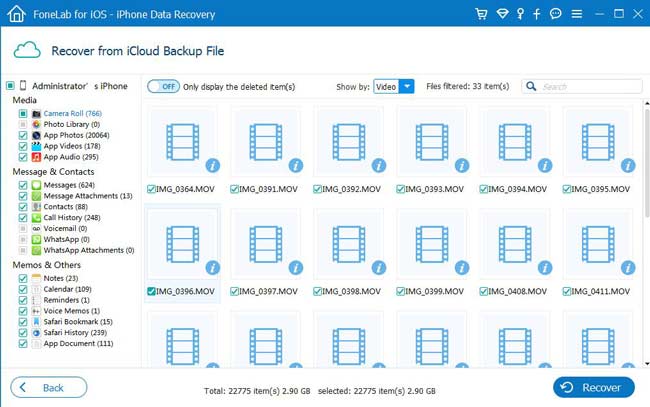
Krok 7 Zkontrolujte položky, které potřebujete obnovit. Načtená videa budou uložena do počítače.
Kromě,
To je dosažitelné obnovit videa z iPhone zařízení přímo Pokud vaše zařízení může pracovat správně.
Opravdu, smazaná data z iPhone, jako jsou videa, jsou stále ukládána do interní databáze zařízení, dokud nejsou přepsána novými daty. Tento druh dat lze obnovit přímo ze zařízení skenováním zařízení pomocí aplikace FoneLab. Stačí si vybrat Obnovení z zařízení iOS na domovské stránce. A pak můžete začít obnovit zprávy iMessages, obnovit oříznuté hlasové poznámky na iPhonekontaktů a dalších dat selektivně.
Kliknutím na níže uvedený odkaz vyzkoušejte zdarma.
S FoneLab pro iOS obnovíte ztracená / smazaná data iPhone včetně fotografií, kontaktů, videí, souborů, WhatsApp, Kik, Snapchat, WeChat a dalších dat ze zálohy nebo zařízení iCloud nebo iTunes.
- Snadno obnovte fotografie, videa, kontakty, WhatsApp a další data.
- Náhled dat před zotavením.
- K dispozici jsou iPhone, iPad a iPod touch.
